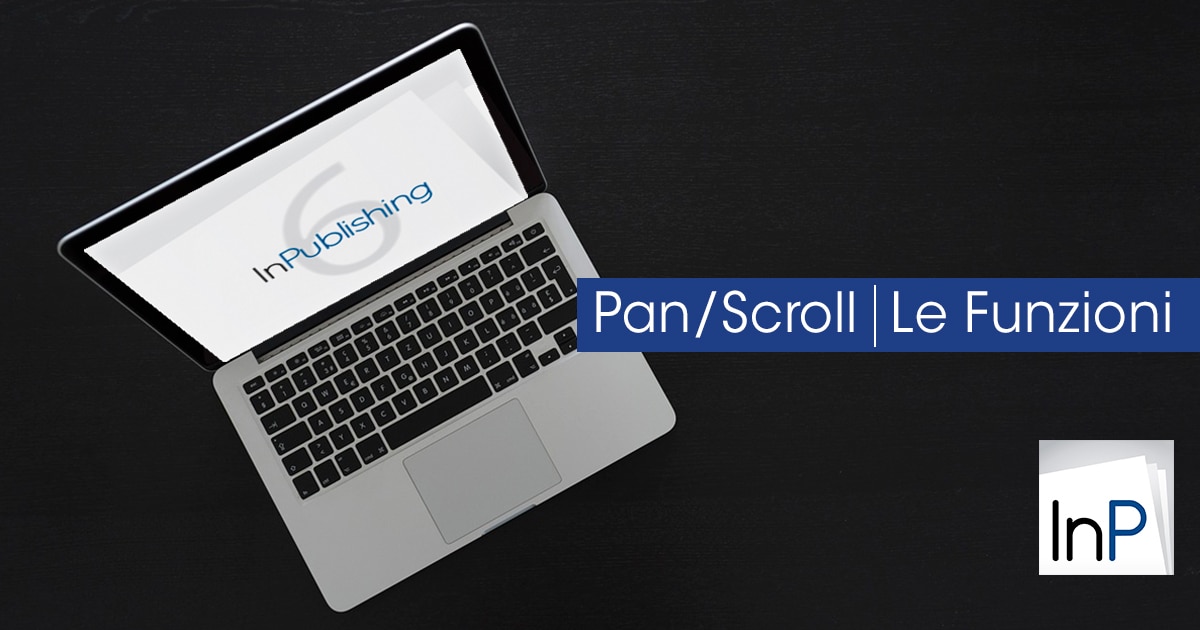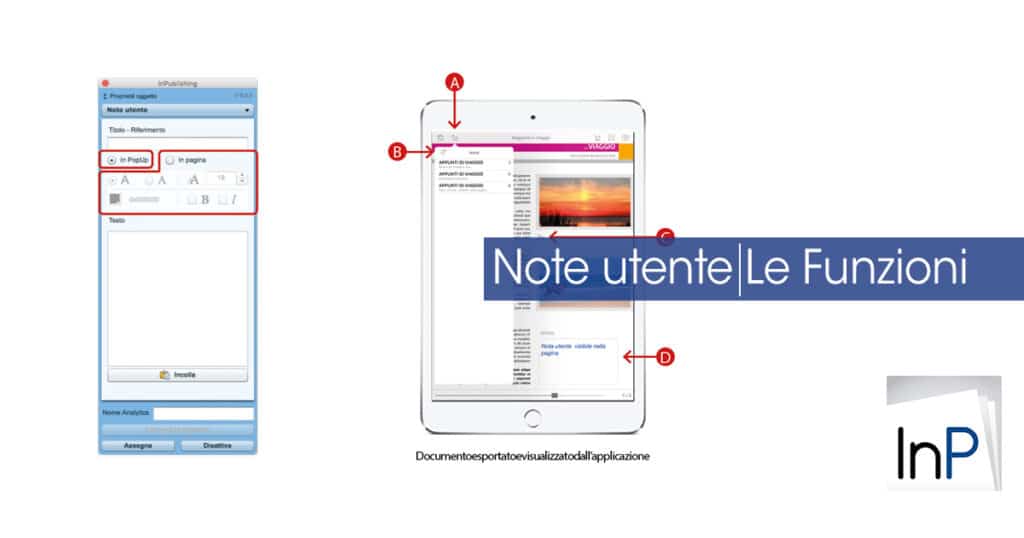Pan/Scroll
Continuiamo ad esplorare le funzioni di InPublishing, cos’è la Funzione Pan Scroll?

La funzione Pan/Scroll consente di muovere un’immagine, un testo o un gruppo di oggetti, contenuti all’interno di una cornice (contenitore) di InDesign.
Nel documento finale, il comportamento dell’oggetto sarà di spostarsi orizzontalmente, verticalmente, o in entrambe le direzioni, trascinando il dito sullo schermo (touch and move).
Vediamo i passaggi fondamentali per realizzare l’oggetto.

Funzione pan scroll oggetto
Creare una cornice grafica ed incollare al suo interno un’immagine o un gruppo di oggetti. La cornice deve essere più piccola del contenuto, almeno su un lato, per creare il senso di scorrimento.
Con l’oggetto selezionato, dal pannello Proprietà scegliere la funzione Pan / Scroll, assegnare un nome all’oggetto e premere Assegna.
Occorre attribuire un nome in modo da poter utilizzare, in alternativa al touch and move, uno o più pulsanti per muovere il contenuto.
TESTO PAN SCROLL
Il Pan Scroll su testo, invece, deve avere un’unica cornice di testo (no cornici concatenate) ed è sufficiente ridurre il rettangolo contenitore fino alla riga di testo desiderata. Il senso di scorrimento è solo verticale.
Potete anche personalizzare il testo con font, dimensioni, colori e creare collegamenti ipertestuali ed applicare la funzione Pan / Scroll dal pannello Proprietà Oggetto.
Attivando Scorrimento a pagine gli oggetti all’interno del Pan Scroll diventano come “magnetici”, si spostano in modo modulare invece che continuo.
Può risultare molto utile per facilitare la lettura di contenuti testuali, oppure creare una fotogallery con elementi interattivi. Il passo minimo è pari alla dimensione dell’oggetto contenitore nel senso di scorrimento.
Il senso di scorrimento è dato dalla parte dell’oggetto nascosto.

Due esempi di come utilizzare l’opzione Scorrimento a Pagine, contenuti testuali a sinistra, fotogallery a destra.
E’ possibile attivare Abilita zoom del contenuto, inserendo un valore superiore tra 100% e 200%.
Se è presente un’immagine, essa dovrà avere una risoluzione adeguata allo zoom che si vuole applicare, per evitare l’effetto sgranato.
E’ possibile scegliere come esportare il contenuto del Pan Scroll:
JPG E’ l’esportazione standard. Migliora le prestazioni in particolare sui dispositivi meno recenti. Le immagini con una risoluzione troppo bassa, potrebbero risultare sgranate, soprattutto dopo lo zoom.
PNG Da utilizzare quando si hanno dei contenuti con immagini trasparenti.
PDF Permette una migliore qualità dei contenuti vettoriali, ed un’elevata leggibilità dei testi. Potrebbe rallentare leggermente la consultazione, soprattutto sui dispositivi meno recenti.
La nota “Non è possibile assegnare questa funzione a gruppi o a testi fluenti” significa che elementi raggruppati devono essere incollati all’interno di una cornice grafica.
Un testo poi non può essere concatenato, ma essere costituito solo da un’unica cornice di testo, eventualmente riducendo la cornice per nascondere il testo ed attribuire il Pan / Scroll.
Per avere altre informazioni tecniche è possibile richiedere i manuali tecnici completi contenenti tutte le informazioni necessarie scaricabili dal sito www.inpublishing.it.
Per ulteriori informazioni e supporto tecnico scrivere a [email protected]
Novità e continui aggiornamenti sulla nostra pagina Facebook.